欢迎您访问我爱IT技术网,今天小编为你分享的电脑教程是:U大师U盘装系统一键备份还原,在平时使用电脑中总免不了某些软件的激活、甚至备份等,比如:辛辛苦苦写的程序没做好备份丢失了,那是很难受的事儿。本文针对这些诸多问题,由我爱IT技术网电脑教程小编,精心整理并收集网络上这些有用的知识分享给大家,注意知识来源于互联网,是有用的知识收集整理,如果你觉得有侵犯你的权利的,请你及时联系本站的相关负责人,我们会在第一时间为你处理,谢谢你的配合!
U大师U盘装系统一键备份还原
现在计算机用户对电脑一键备份还原系统的需求量越来越大,因为安装一键备份还原之后系统重装不再费时,U大师U盘装系统最近推出了一键备份还原系统,接下来小编教大家如何给自己的电脑安装一键还原备份系统吧!
一:准备工作?从U大师官网中下载最新的“电脑板备份还原系统”软件。
二:备份操作点击可执行文件.exe并运行,如果你是第一次用该这个软件进行系统备份,下方会出现红色字体提示,建议进行备份操作,若已经用过这个软件,则会出现上次备份系统时间。如图:?
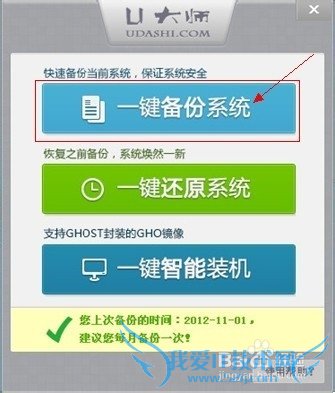
1.
首先要进行备份,点击“一键备份系统”,弹出备份系统框,会显示备份后系统文件名称以及文件存放路径。如图:
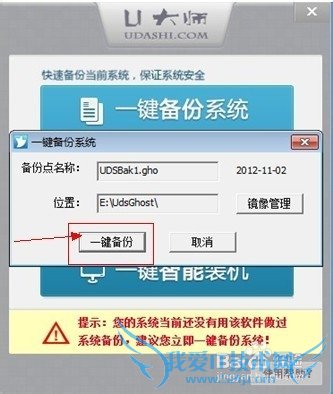
2.点击“一键备份”,会弹出确认框点击”是”确认,如图:
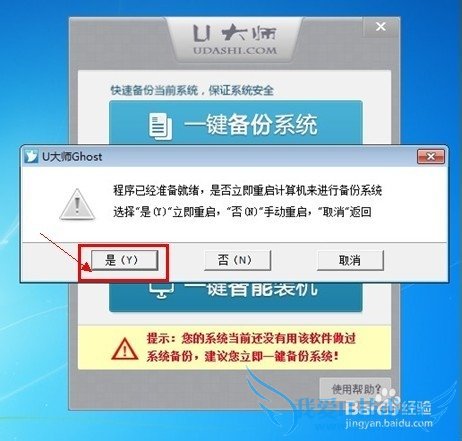
3.电脑重新启动,进入界面,自动进行系统备份,备份结束后自动返回界面。如图
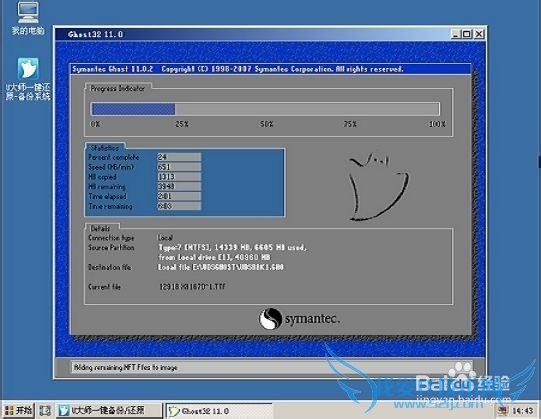
三:还原操作1.运行“一键备份还原系统”并点击“一键还原系统”,执行系统还原。如图:
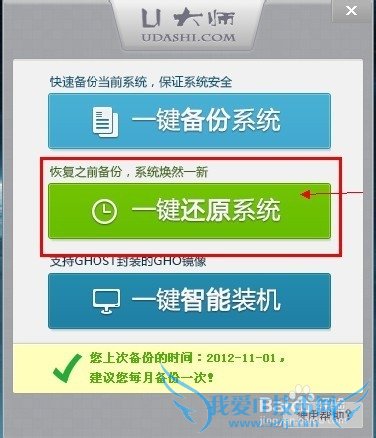
2.弹出“一键还原”框,会出现还原系统的名称与路径,单击“一键还原”,进入系统还原,弹出确认框点击”是”确认,如图:
?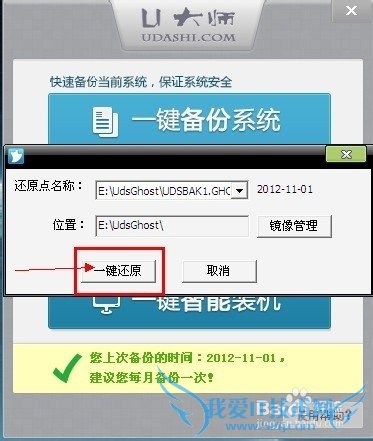
3.重新启动电脑,进入界面,自动进行系统还原,结束后自动返回新的界面。如图:
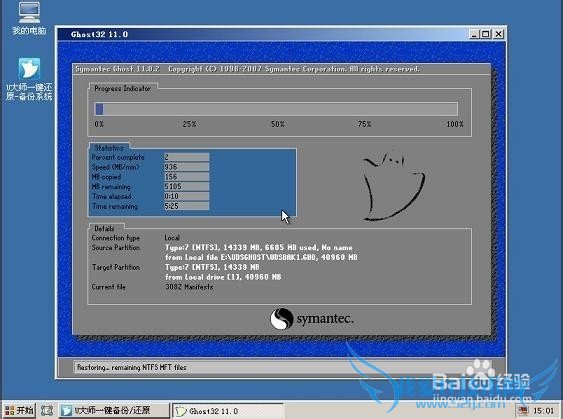
四:装机操作首先准备好一个系统镜像文件1.运行“一键备份还原系统”并点击“一键智能装机”,安装系统。如图:
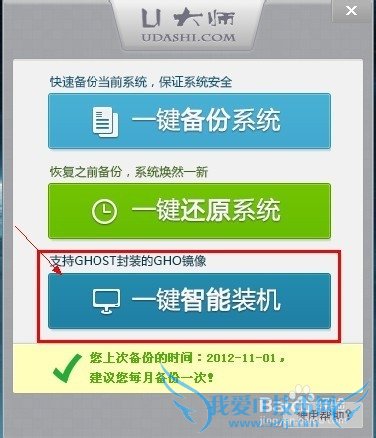
2、在弹出的提示框选择对应的GHO文件,以及系统存放的磁盘再选择系统需要安装的位置,确定之后点击“一键装机”,弹出确认框。如下图。当然也可以选择提示框下方的链接进行其他操作,如打开下载XP、WIN7系统以及看使用教程等。
3.选择“是”,系统自动重新启动,进入相应操作,如图
4.安装结束后,系统会自动重启并进入新的操作界面,一键智能装机整个过程就完成了!
本文仅供参考,如果您需解决具体问题(尤其法律、医学等领域),建议您详细咨询相关领域专业人士。
以上就是关于U大师U盘装系统一键备份还原的分享,如果你有更好的经验或者补充,请在下面评论框中发表你的答案。
- 评论列表(网友评论仅供网友表达个人看法,并不表明本站同意其观点或证实其描述)
-
